 扫描全能王 5.3.0.20171128
扫描全能王 5.3.0.20171128
- 软件版本:5.3.0.20171128
- 软件授权:免费软件
- 软件类型:国产软件
- 软件语言:简体中文
- 应用平台:Android
- 更新时间:2021-11-26
- 软件大小:34.09MB
- 软件评分:
-
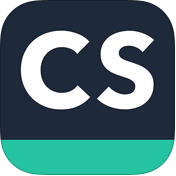 扫描全能王 3.9.7 For iphone
52.33MB
扫描全能王 3.9.7 For iphone
52.33MB
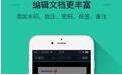 扫描全能王手机版提供文档扫描、存储、管理、分享、交流、协作、同步的一体化解决方案。扫描全能王APP将手机变成随身携带的扫描仪、传真机、PDF转换器、Text文本提取工具,和文档共享协作平台。本站免费提供下载。相似软件版本说明软件地址鲁班尺1.0 官方版查看香草招聘1.5.0.8 安卓版查看妙笔生花3.7.2 安卓版查看google邮箱6.9.131查看拼多多管理后台3.0.2查看
扫描全能王手机版提供文档扫描、存储、管理、分享、交流、协作、同步的一体化解决方案。扫描全能王APP将手机变成随身携带的扫描仪、传真机、PDF转换器、Text文本提取工具,和文档共享协作平台。本站免费提供下载。相似软件版本说明软件地址鲁班尺1.0 官方版查看香草招聘1.5.0.8 安卓版查看妙笔生花3.7.2 安卓版查看google邮箱6.9.131查看拼多多管理后台3.0.2查看 扫描全能王手机版软件特色
扫描全能王独有的核心功能,全球领先 * 快速扫描文档,生成高清图片或PDF * OCR识别文档,将图片上文字提取为Text文本 * 合作共享文档,邀请朋友共同查看、评论文档 扫描全能王支持系统:Android2.3以上
扫描全能王手机版功能描述
【手机上的扫描仪】 您用手机摄像头拍摄的文档图片,经过快速处理,可瞬间成为高清的扫描件。扫描全能王全球领先的图像处理技术,让扫描效果胜过传统台式扫描仪。将软件安装至手机,就是把扫描仪装进了口袋。 【随手可记的电子化工具】 扫描全能王不论书籍、漫画、传单、发票、图纸还是白板字,所有非电子档的文件想要保存,都可以随时扫描下来,自动切掉多余边框,增强文档内容,清晰保存。是纸质文件清晰电子化的好工具。 【图片转Text文本工具】 扫描全能王使用OCR功能,可以将图片上文字识别、提取成Text文本文档。保存或分享后,即可打开进行编辑。所有纸质文档,经过扫描和OCR就变成了可编辑的Text电子文件。 【PDF生成器】 扫描并保存的书籍、材料、PPT、传单、图纸,都可以用PDF格式分享。扫描全能王有10多种符合行业标准的PDF大小供选择。在没有电子版源文件、又对PDF格式有需求的情形下非常实用。 【无线打印、传真机】 打开手机,将重要文件、身份证件扫描后保存到手机,就可随时无线打印出来,或向30多个国家和地区发送传真,轻松应对旅行、出差途中紧急需要文件传输的意外情况。 【文档共享协作平台】 随手扫描的任何文档,都可邀请朋友、同事为协作人,共同查看、评论文档。扫描全能王还可将文档以邮件、链接等方式分享,或发布到微博、微信等社交帐户。 【文档管理工具】 查看文档图片时,可以使用“妙笔”在上面圈点、写批注。当有大量文档时,通过搜索功能可以快速找到文档。通过管理标签可以将文档分类。设置文档访问密码,可以对私密的文档进行保护。 【文档同步服务】 当您有重要文档害怕丢失时,可以通过注册帐户,将文档同步到扫描全能王云端。如果您有一台以上的手机、平板,还可以通过同步,实现文档在不同设备上的瞬间拷贝和传输。
扫描全能王手机版使用教程
1、注册和登录 初次打开应用,建议注册一个账号,不然同步和其他高级功能不可使用! 注册步骤:打开应用,看完简介后,就可以选择“登录/注册”按钮开始注册,同样,你也能在进入应用后选择初始界面左上方的人像”按钮,选择“注册/登陆”。
应用注册的方式有通过邮箱和电话两种方式,在上方选择你想要的注册方式,已邮件为例,输入邮箱地址,密码,之后再去注册邮箱验证激活,注册成功,之后用账号密码登录。
如果你已有扫描全能王的账号,只需选择注册页面右上角的“登录”,输入账号密码之后,开始同步的的文档信息。 2、拍摄和优化扫描件 返回目录 扫描/拍摄:打开软件后,选择右侧中间的“相机”图标进入拍摄页面,对准所要拍摄的物体,为了拍摄端正整齐,可以启用右上方的格子线或焦距调整。
连续拍摄:拍摄过程中,可进行连续拍摄,下方会显示当前已拍摄的照片,选择单张照片左上方的“-”按钮可以移除本张照片,点击“完成”按钮。本次拍摄的图片会批量导入。之后可以对拍摄图像进行切边和美化。
切边:选择完成拍摄,可以自动弹出切边页面,拉动8个蓝色的点来控制图像的边缘。此处可对图像进行旋转、吸附。选择右上方的“下一步”,会弹出一个美化页。
美化:在美化页面,左侧有提供有 6 个类似滤镜效果的按钮,分别是自动,原图,增亮,增强并锐化,黑白,灰度。选定一种效果,如果发现不够理想的话,选择右侧微调,由上而下可以分别调整亮度、对比度和精细度 美化调整好,基本就完成了纸张质量较高的扫描件了,此时文档自动生成,在文档页面可以选择“标题”来修改文档名,也可通过右下方的一列按钮来对他们直接操作。下文将讲到文档内操作。
注:连续拍摄的时候,会略过切边美化步骤直接生成扫描文档,问过需要对单张图片进行切边和美化的话,就直接进入文档,选择需要处理的照片,选择右上方的“编辑”按钮即可对其进行美化等操作! 3、将本地已有照片导入为扫描文档 相册里之前拍摄过很多重要资料?现在也可以批量将他们导入到扫描全能王进行统一管理或生成PDF文件?方法很简单: 1.在的“我的文档”页面中,选择右上方的“+”按钮,根据的需要选择“相册”或其他云盘 2.以“本地相册”为例,选择后进入手机相册,选择想要上传的照片(可多选),再选择右上方“完成”,开始导入 导入后自动生成文档。选择右下方按钮可继续操作,左上方的“
-
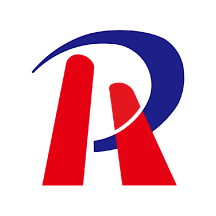 川中HR v1.1.03
20.3MB
川中HR v1.1.03
20.3MB
-
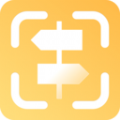 扫描识别宝 v1.0.0
19.12MB
扫描识别宝 v1.0.0
19.12MB
-
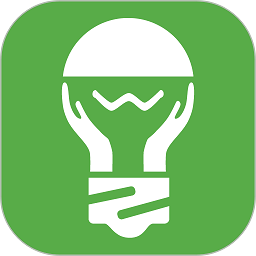 智电生态 v2.6.1
37.5MB
智电生态 v2.6.1
37.5MB
-
 海融云服 v1.2.14
62.7MB
海融云服 v1.2.14
62.7MB
-
 印Smart手机打印 v5.1 安卓版
42.3MB
印Smart手机打印 v5.1 安卓版
42.3MB
-
 泰会保 v1.0.0
23.8MB
泰会保 v1.0.0
23.8MB
-
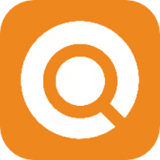 企世汇 v1.0.1
24.2MB
企世汇 v1.0.1
24.2MB
-
 hello医生医生版 安卓版 v1.0.0
44.38MB
hello医生医生版 安卓版 v1.0.0
44.38MB
-
 智运宝承运端 v1.6.8
21.8MB
智运宝承运端 v1.6.8
21.8MB
-
 承元OA移动版 2.1.5官方版
9.9MB
承元OA移动版 2.1.5官方版
9.9MB
-
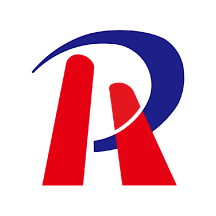 川中HR v1.1.03
20.3MB
川中HR v1.1.03
20.3MB
-
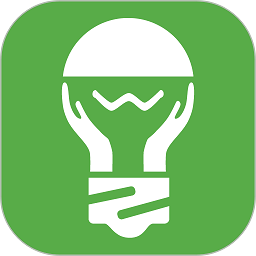 智电生态 v2.6.1
37.5MB
智电生态 v2.6.1
37.5MB
-
 海融云服 v1.2.14
62.7MB
海融云服 v1.2.14
62.7MB
-
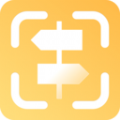 扫描识别宝 v1.0.0
19.12MB
扫描识别宝 v1.0.0
19.12MB
-
 印Smart手机打印 v5.1 安卓版
42.3MB
印Smart手机打印 v5.1 安卓版
42.3MB
-
 泰会保 v1.0.0
23.8MB
泰会保 v1.0.0
23.8MB
-
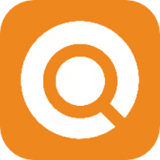 企世汇 v1.0.1
24.2MB
企世汇 v1.0.1
24.2MB
-
 hello医生医生版 安卓版 v1.0.0
44.38MB
hello医生医生版 安卓版 v1.0.0
44.38MB
-
 themida 2.3.7.0
大小:34.09MB
themida 2.3.7.0
大小:34.09MB
-
 WPS Office 2019 12.1.0.23125
大小:34.09MB
WPS Office 2019 12.1.0.23125
大小:34.09MB
-
 WPS Office 12.1.0.23125
大小:34.09MB
WPS Office 12.1.0.23125
大小:34.09MB
-
 WPS Office 12.1.0.23125
大小:34.09MB
WPS Office 12.1.0.23125
大小:34.09MB
-
 蛋仔派对 v1.0.159
大小:34.09MB
蛋仔派对 v1.0.159
大小:34.09MB
-
 迅游 6.0.1012官方版
大小:34.09MB
迅游 6.0.1012官方版
大小:34.09MB
-
 临商银行网银助手 1.0.20.609
大小:34.09MB
临商银行网银助手 1.0.20.609
大小:34.09MB
-
 风灵软件管家 1.0.6.3官方最新版
大小:34.09MB
风灵软件管家 1.0.6.3官方最新版
大小:34.09MB
-
 Android Studio 2.1.2.0 官方版
大小:34.09MB
Android Studio 2.1.2.0 官方版
大小:34.09MB
-
 火绒安全软件 6.0.5.3
大小:34.09MB
火绒安全软件 6.0.5.3
大小:34.09MB
-
 LeoCAD虚拟乐高模型创建工具 18.01
大小:34.09MB
LeoCAD虚拟乐高模型创建工具 18.01
大小:34.09MB
-
 themida 2.3.7.0
大小:34.09MB
themida 2.3.7.0
大小:34.09MB
-
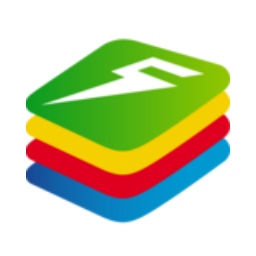 bluestacks安卓模拟器 v5.22.91.6503
大小:34.09MB
bluestacks安卓模拟器 v5.22.91.6503
大小:34.09MB
-
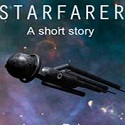 远行星号 v0.52.1a
大小:34.09MB
远行星号 v0.52.1a
大小:34.09MB
-
 开游加速器 1.0.61
大小:34.09MB
开游加速器 1.0.61
大小:34.09MB
-
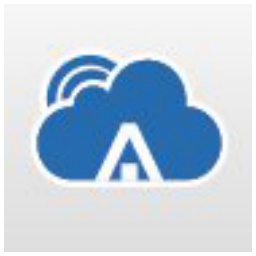 平安云桌面 v4.9.1000
大小:34.09MB
平安云桌面 v4.9.1000
大小:34.09MB
-
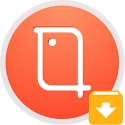 平安互动直播 v10.1.4.1868
大小:34.09MB
平安互动直播 v10.1.4.1868
大小:34.09MB
-
 汉仪铸字树袋熊 W 官方版
大小:34.09MB
汉仪铸字树袋熊 W 官方版
大小:34.09MB
-
 bluestacks安卓模拟器 v5.22.91.6503
大小:34.09MB
bluestacks安卓模拟器 v5.22.91.6503
大小:34.09MB
-
 闪电图片去水印软件 2.5.5.0
大小:34.09MB
闪电图片去水印软件 2.5.5.0
大小:34.09MB